
主板需要通过主板电池来保存系统时间和CMOS的BIOS信息,如果电池没电了,主板时间会退回到出厂日期,电脑也无法正常开机,下面就让我们来看看主板电池没电后的解决方法。
主板电池没电怎么办
1、检查电脑的电源风扇是否会转动起来,硬盘是否有自检声,显示器是否变亮。

2、如果这时候电脑显示“CMOS Load Failure”,系统提示按“F2”继续启动,不管它,按“Del”进入BIOS设置。
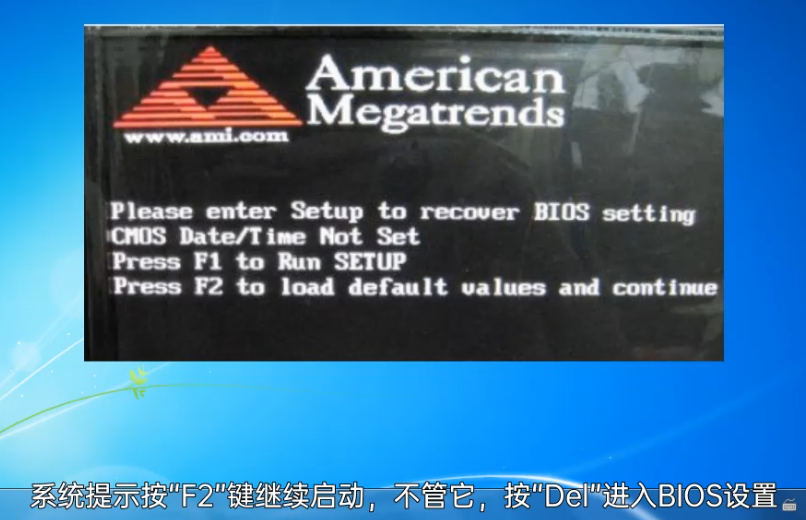
3、按下F2键,让系统继续引导,如果还是无法进入Windows的桌面,再次启动。

4、“Del”键进入BIOS设置,这时不需要输入密码,可以直接进入了,很显然CMOS电池没电了。需要买了一块新的电池装进其中并接上所有设备再次开机,电脑即可顺利启动。
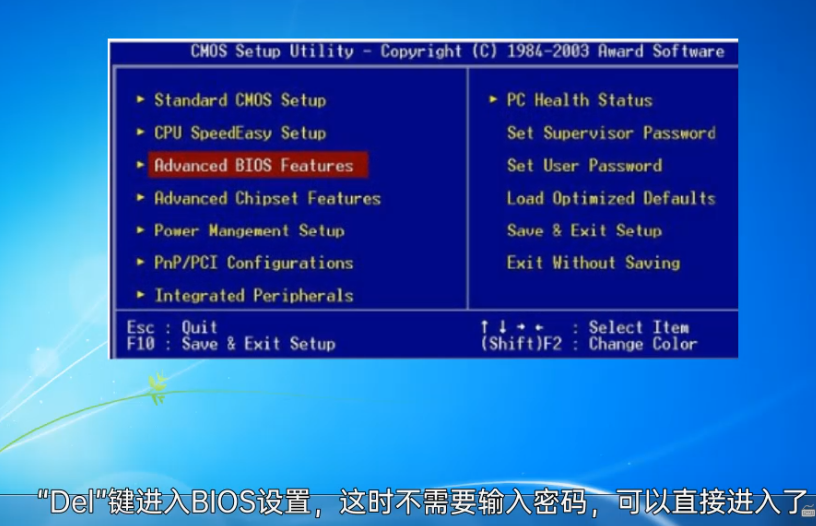
以上就是主板电池没电的解决方法。






 粤公网安备 44130202001059号
粤公网安备 44130202001059号